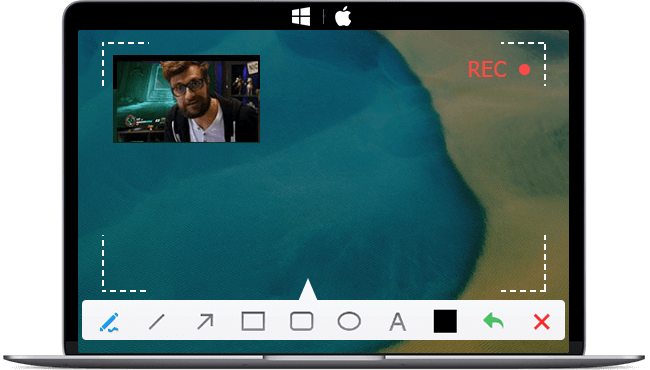Zusammenfassung: Funktioniert die Logitech c920/c270 Webcam nicht? Lesen Sie den Beitrag und erfahren Sie die sechs besten Lösungen zur Behebung des Fehlers "Logitech-Kamera funktioniert nicht" unter Windows/Mac. Wenn Logitech Capture Ihre Webcam nicht erkennt, probieren Sie die beste Logitech kamera alternative zur Videoaufnahme aus.
Unerwartete technische Störungen können frustrierend sein, insbesondere wenn Ihre Logitech-Kamera kurz vor einem Videoanruf offline geht. Logitech-Webcams, von der beliebten C920 bis zur einfacheren C270, sind zwar für ihre Zuverlässigkeit bekannt, aber auch sie sind nicht immun gegen Fehler. Ein häufiges Problem ist, dass die Logitech kamera wird nicht erkannt oder nicht erkannt wird. Keine Sorge, falls Sie dieses Problem haben – wir haben sechs effektive Lösungen für den Fehler "Logitech-Kamera funktioniert nicht". Lesen Sie weiter!
Warum die Logitech Kamera wird nicht Erkannt
Wenn Ihre Logitech-Webcam nicht funktioniert, finden Sie hier einige häufige Ursachen und Lösungen:
- Treiberprobleme: Veraltete oder beschädigte Treiber können Probleme verursachen. Aktualisieren oder installieren Sie den Webcam-Treiber über die Logitech-Website oder den Geräte-Manager neu.
- Softwarekonflikte: Andere Apps (wie Zoom oder Skype) verwenden möglicherweise die Webcam und blockieren den Zugriff für andere Programme. Schließen Sie diese Apps oder überprüfen Sie den Task-Manager.
- Datenschutzeinstellungen der Kamera: Stellen Sie sicher, dass die Webcam in den Datenschutzeinstellungen Ihres Systems über die entsprechende Berechtigung verfügt (Windows: Einstellungen → Datenschutz → Kamera; Mac: Systemeinstellungen → Sicherheit und Datenschutz → Kamera).
- Hardwareprobleme: Überprüfen Sie die USB-Verbindungen oder versuchen Sie es mit einem anderen Anschluss. Wenn andere Lösungen nicht funktionieren, ist die Webcam möglicherweise defekt.
- Betriebssystem- oder App-Updates: Stellen Sie sicher, dass Ihr Betriebssystem und Ihre Apps auf dem neuesten Stand sind.
Auf der Grundlage dieser Probleme haben wir die 6 besten Lösungen zur Reparatur Ihrer Logitech-Webcam zusammengestellt, wenn sie nicht funktioniert.
So beheben Sie, dass die Logitech Kamera wird nicht Erkannt
Angesichts der Vielseitigkeit der Logitech-Webcams kann es viele Faktoren geben, die zum Fehler "Logitech-Kamera funktioniert nicht oder wird nicht erkannt" beitragen, z. B. beschädigte physische Komponenten wie Anschlüsse, Kabel oder die Webcam selbst, Berechtigungsprobleme, falsch konfigurierte Webcam-Einstellungen, veraltete oder beschädigte Webcam-Treiber usw.
Basierend auf diesen möglichen Ursachen haben wir im Folgenden die sechs besten Möglichkeiten zur Behebung von Fehlfunktionen der Logitech-Webcam zusammengestellt:
Methode 1. Überprüfen Sie den Verbindungsport
Die Überprüfung des Anschlussports ist immer der erste Schritt bei der Fehlerbehebung, wenn die Logitech-Kamera nicht funktioniert. Eine lose oder fehlerhafte Verbindung kann zu Kommunikationsstörungen und damit zu Fehlfunktionen der Kamera führen. Indem Sie den Anschlussport untersuchen und prüfen, ob die Kabel verheddert oder beschädigt sind, können Sie eine häufige und leicht zu behebende Ursache ausschließen, bevor Sie sich mit komplexeren Software- oder Konfigurationsproblemen befassen.
Methode 2. Überprüfen Sie, ob das System die Webcam erkennt
In Fällen, in denen das System die Webcam nicht erkennt, können Sie das Problem, dass die Logitech-Kamera nicht funktioniert oder nicht erkannt wird, beheben, indem Sie überprüfen, ob Ihr System die Kamera erkennen kann:
Schritt 1. Drücken Sie die Windows-Logo-Taste + X und wählen Sie Geräte-Manager.
Schritt 2. Suchen Sie die Bildgebungsgeräte.
Schritt 3. Doppelklicken Sie darauf und prüfen Sie, ob die Logitech-Webcam angezeigt wird. Sollte die Logitech-Webcam weiterhin nicht erkannt werden, trennen Sie die Webcam vom Computer, fahren Sie das System herunter, schließen Sie die Kamera wieder an und starten Sie den PC neu. Danach sollte Ihre Logitech-Kamera ordnungsgemäß funktionieren.
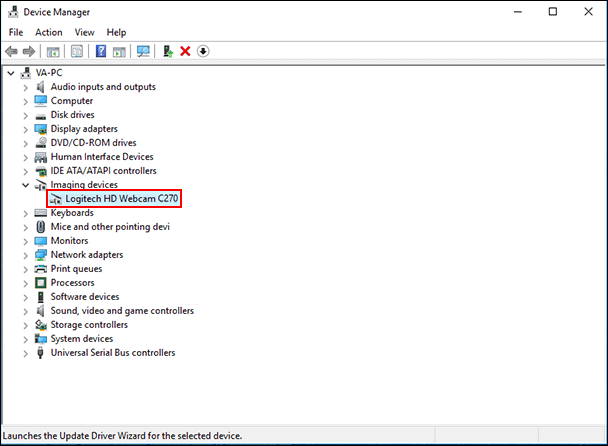
Methode 3. Überprüfen Sie die Datenschutzeinstellungen
Die Windows-Datenschutzeinstellungen können ebenfalls zu Problemen mit der Logitech-Webcam beitragen, da sie den Zugriff der Kamera auf bestimmte Funktionen einschränken. Datenschutzeinstellungen dienen dem Schutz von Benutzerdaten und vor unbefugtem Zugriff auf Geräte, einschließlich Webcams. Sind diese Einstellungen zu streng, können sie die ordnungsgemäße Funktion der Logitech-Webcam beeinträchtigen und zu der Fehlermeldung "Logitech C920/C270-Kamera funktioniert nicht" führen.
So überprüfen und ändern Sie die Datenschutzeinstellungen unter Windows 10/11:
Schritt 1. Drücken Sie die Windows-Logo-Taste + I, um die Seite "Einstellungen" aufzurufen, und wählen Sie "Datenschutz".
Schritt 2. Klicken Sie in der linken Seitenleiste auf die Option "Kamera" > Aktivieren Sie "Apps den Zugriff auf Ihre Kamera erlauben".
Schritt 3. Scrollen Sie nach unten, gehen Sie die Liste der Apps durch und aktivieren Sie mit dem Schalter den Zugriff für die Apps, für die die Logitech-Webcam funktionieren soll.
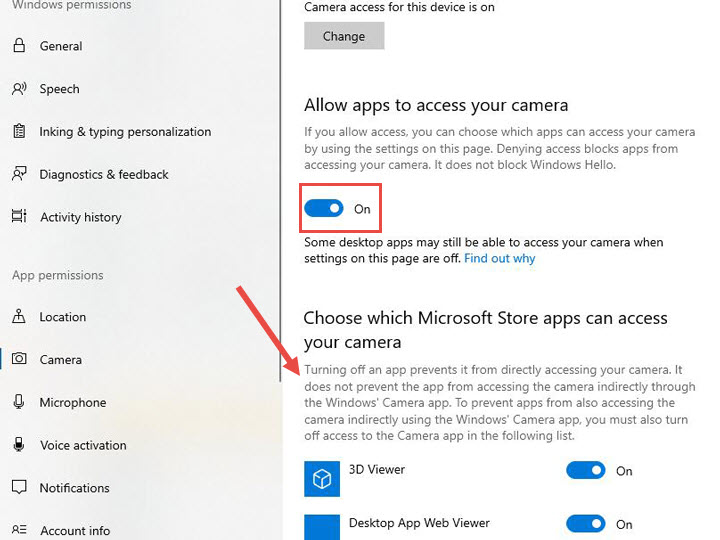
Probieren Sie die Logitech-Webcam jetzt erneut aus, um zu sehen, ob die Kamera ordnungsgemäß funktioniert.
Methode 4. Installieren Sie die Logitech-Software neu
Die Neuinstallation der Logitech-Software ist eine weitere Lösung zur Behebung von Webcam-Problemen, da hierdurch potenzielle Probleme wie Beschädigungen, veraltete Software, Treiberprobleme, Konfigurationsfehler und fehlende Dateien behoben werden können. Gehen Sie dazu wie folgt vor:
Schritt 1. Drücken Sie die Windows-Logo-Taste + R, geben Sie appwiz.cpl ein und drücken Sie die Eingabetaste.
Schritt 2. Klicken Sie mit der rechten Maustaste auf die Logitech-Software, wählen Sie "Deinstallieren" und wählen Sie "DER TREIBER".
Schritt 3. Starten Sie die Kamera nach Abschluss der Deinstallation neu, um zu prüfen, ob sie mit Ihrer Software funktioniert. Sollte der Fehler weiterhin bestehen, deinstallieren Sie die gesamte Logitech-Software und laden Sie sie erneut von der Logitech-Website herunter.
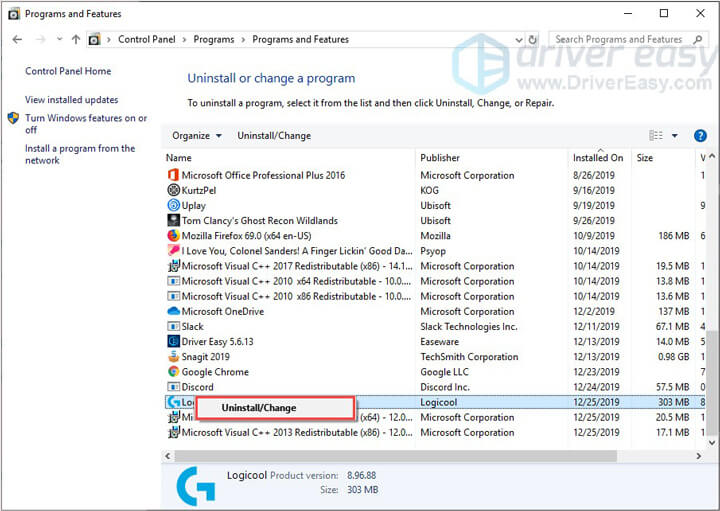
Methode 5. Konflikt-Apps deaktivieren
Bei Logitech-Webcams können unter Windows 10 aufgrund von Konflikten mit anderen Programmen wie Skype, Discord, VPN usw. Probleme auftreten. In solchen Fällen kann das Deaktivieren dieser Konflikt-Apps den Fehler beheben und die reibungslose Leistung Ihrer Logitech-Kamera wiederherstellen.
Schritt 1. Drücken Sie gleichzeitig die Tasten Strg, Umschalt und Esc, um den Task-Manager zu öffnen.
Schritt 2. Suchen Sie im Task-Manager nach den Konflikt verursachenden Programmen wie Skype, Discord, VPN usw., klicken Sie mit der rechten Maustaste darauf und wählen Sie "Task beenden".
Schritt 3. Starten Sie Ihre Kamera neu und prüfen Sie, ob die Logitech-Kamera ordnungsgemäß funktioniert.

Methode 6. Logitech-Webcam-Treiber neu installieren
Mit der Zeit kann die Treiberinstallation beschädigt werden, was zu Betriebsproblemen führen kann. Eine Neuinstallation des Treibers kann ein sauberes Setup gewährleisten, potenzielle Beschädigungen beseitigen und den Fehler "Logitech-Kamera funktioniert nicht" beheben. Gehen Sie dazu wie folgt vor:
Schritt 1. Drücken Sie die Windows-Logo-Taste + X und wählen Sie Geräte-Manager.
Schritt 2. Navigieren Sie im Geräte-Manager zu Bildverarbeitungsgeräten, erweitern Sie es und klicken Sie mit der rechten Maustaste auf die Logitech-Webcam.
Schritt 3. Navigieren Sie im Geräte-Manager zu Bildverarbeitungsgeräten, erweitern Sie es und klicken Sie mit der rechten Maustaste auf die Logitech-Webcam.
Verwenden Sie die Logitech Capture-Alternative zum Aufzeichnen von Videos
Wenn Logitech Capture Ihre Webcam nicht erkennt und Sie die technischen Probleme nicht bewältigen möchten, können Sie die beste Alternative von Logitech zum Aufzeichnen Ihrer Videos ausprobieren.
Als beste Alternative zu Logitech Capture und führende Webcam-Aufnahmesoftware ermöglicht VideoProc Converter AI nicht nur die Aufnahme Ihrer Webcam oder virtuellen Webcam, sondern auch die gleichzeitige Aufzeichnung von Desktop-Bildschirm und Webcam. Dank der Chroma-Key-Funktion können Nutzer den Webcam-Hintergrund mühelos entfernen oder ändern. Dank zahlreicher nützlicher Tools können Sie Inhalte zuschneiden, zeichnen und hervorheben sowie Konturen, Texte, Pfeile, Voiceover, Bilder und mehr hinzufügen.

VideoProc Converter AI – Beste Logitech Capture-Alternative
- 4 Aufnahmemodi; Optionen zum gleichzeitigen Aufzeichnen von Webcam und Computerbildschirm.
- Echtzeitzeichnen von Anmerkungen, Umrissen, Texten und Pfeilen.
- Unterstützt gängige Videoformate und GPU-Kodierungen.
- Bildschirmaufnahmen aufzeichnen, bearbeiten, komprimieren, konvertieren und zuschneiden – alles aus einer Hand.
![]() Excellent
Excellent ![]()
Schritt 1. Laden Sie VideoProc Converter AI kostenlos herunter, installieren und starten Sie es. Klicken Sie auf das Recorder-Modul.

Schritt 2. Klicken Sie oben rechts auf das Zahnradsymbol, um die Rekordereinstellungen zu öffnen. Erweitern Sie die Dropdown-Menüs "Desk-Audiogerät" und "Kameragerät", um Ihre Facecam und Ihr Mikrofon auszuwählen. Konfigurieren Sie bei Bedarf weitere Einstellungen.
Schritt 3. Kehren Sie zum Aufnahmefenster zurück und wählen Sie je nach Bedarf "Bildschirm & Webcam" > "Bildschirmaufnahme mit Facecam-Anzeige" oder "Webcam-Bildschirmaufnahme mit Anzeige". Verwenden Sie das Zuschneidewerkzeug, um bei Bedarf einen Teil Ihres Bildschirms aufzunehmen.
Schritt 4. Klicken Sie auf die Schaltfläche "Aufzeichnen", um den Bildschirm mit einer Webcam unter Windows/Mac aufzuzeichnen. Mit der Tastenkombination "Strg+Alt+Umschalt+T" können Sie die Malwerkzeuge während der Aufzeichnung aktivieren oder ausblenden.

Wenn Sie fertig sind, drücken Sie die Stopp-Taste, um die Aufnahme zu beenden. Die Aufnahmedatei wird an dem zuvor festgelegten Speicherort gespeichert.